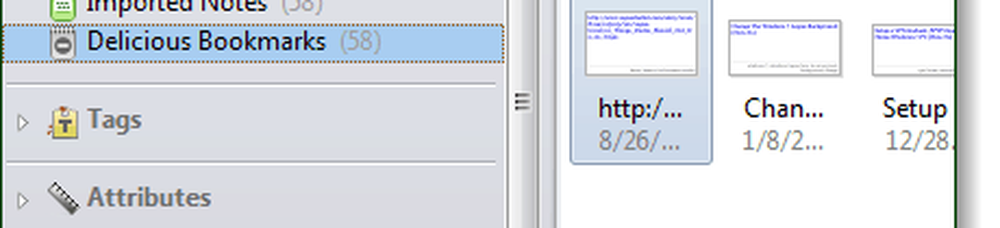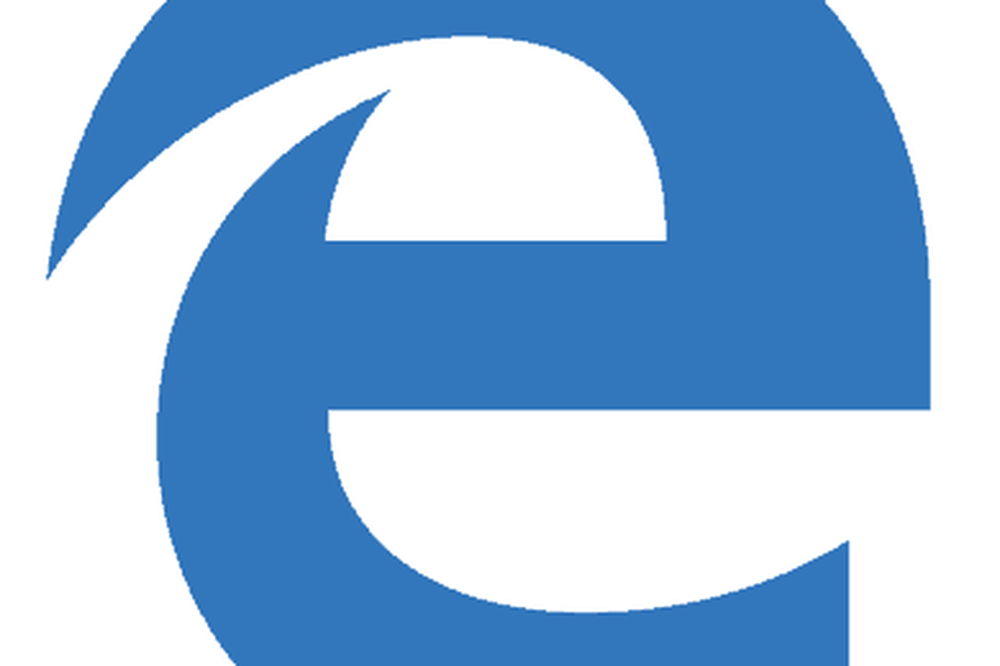Come importare segnalibri deliziosi con tag in Evernote


Se Delicious dovesse sparire, quale sarebbe la tua alternativa preferita? Per me, Evernote è davvero mio vai a strumento di segnalibri, dal momento che fa molto più di un semplice sito web. Questo è un aspetto importante se si considera che la settimana scorsa abbiamo appreso cose su Delicious in questo momento. Per seguire questo fine settimana quando abbiamo preso in considerazione come eseguire il backup dei tuoi segnalibri Delicious nel caso peggiore, ecco come importare quel file di backup su Evernote.
Sebbene il Blog di Evernote fornisca passo dopo passo il processo di importazione dei segnalibri di Delicious in Evernote, il loro processo importa solo i segnalibri e i dati delle note, ma i dati TAG vengono omessi. Ahi ... rivediamo come importare tutti i dati inclusi le note, i segnalibri e tag!
Passo 1
Esporta i tuoi segnalibri Delicious in XML
Nota: Se accedi a Delicious tramite un account Yahoo dovrai usare http://deliciousxml.com per esportare correttamente i tuoi segnalibri.
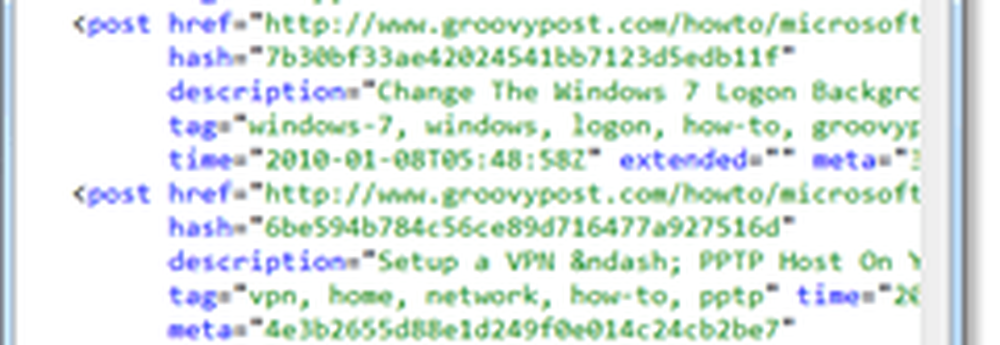
Passo 2
Aperto il file .xml che hai salvato con Blocco note o un altro lettore XML. Ora copia l'intero foglio di codice e incollalo nella casella sul seguente sito web in base al sistema operativo in esecuzione.
- Utenti Mac: http://jsdo.it/palaniraja/uphW/fullscreen
- Utenti Windows: http://jsdo.it/palaniraja/aNtf/fullscreen
Un ringraziamento speciale va a http://dr-palaniraja.blogspot.com/ per lo sviluppo del convertitore.
Dopo aver incollato, Clic il Evernote XML (.enex) per favore pulsante. Dovrebbe immediatamente convertirsi e il pulsante sparirà.
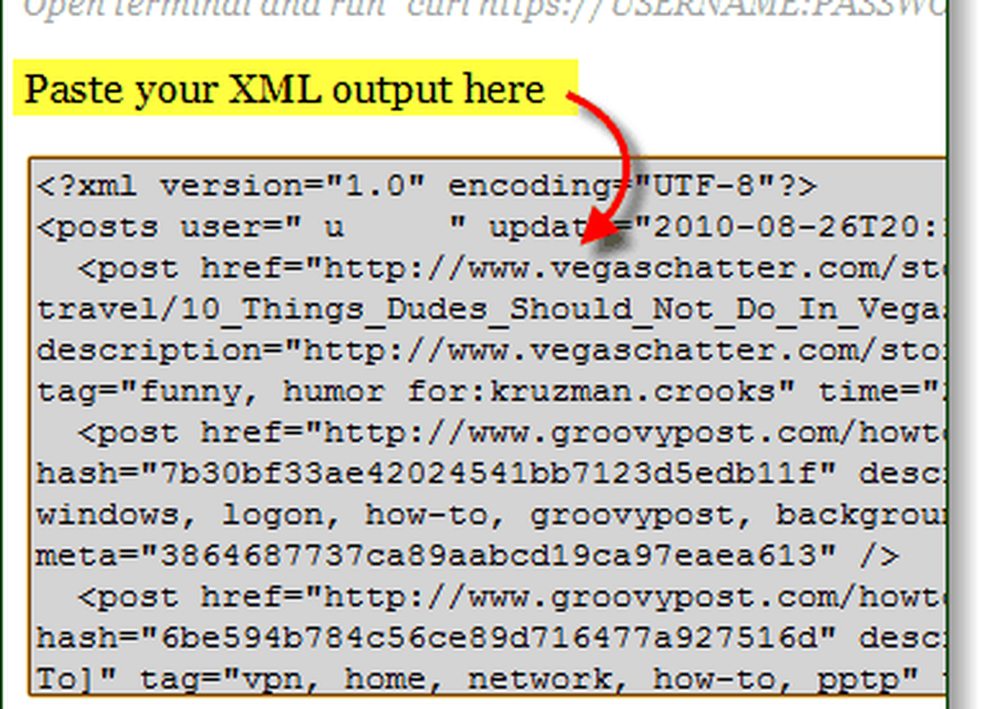
Passaggio 3
copia l'intera scatola di codice e Incolla il contenuto in una finestra di Blocco note vuota.
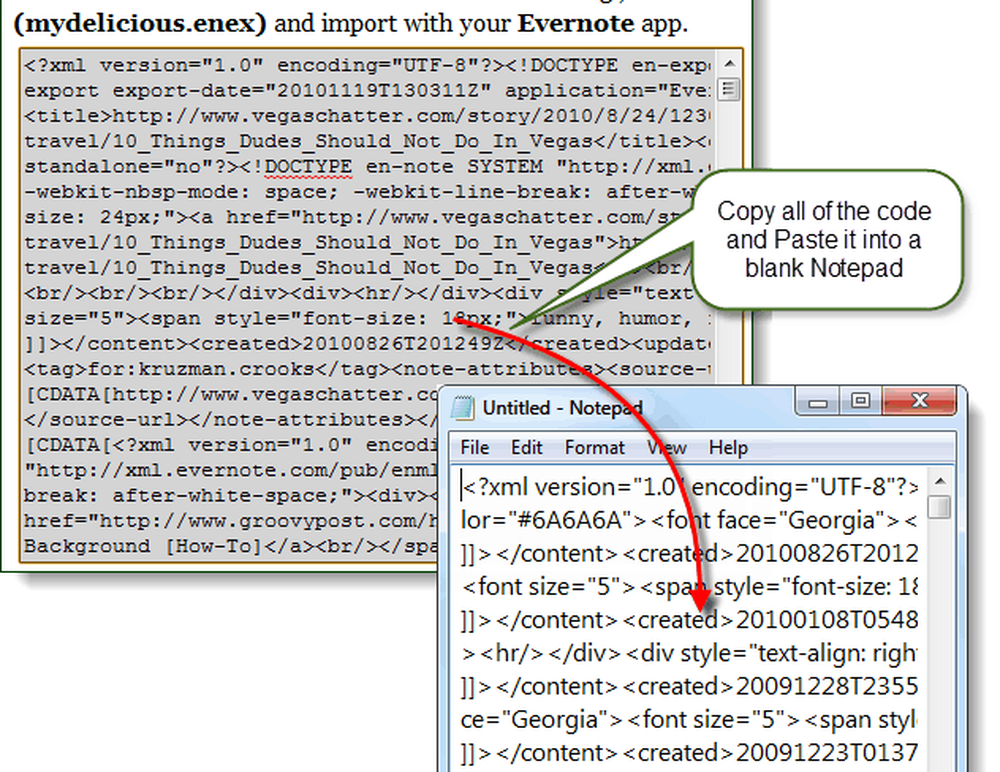
Passaggio 4
Nel blocco note Clic il File menu e Selezionare Salva come. Dai un nome al file come preferisci, ma inserisci .ENEX alla fine del nome del file, quindi Impostato Codifica a UTF-8. Clic Salvare continuare.

Passaggio 5
Ora in Evernote, Clic File> Importa> File di esportazione Evernote...
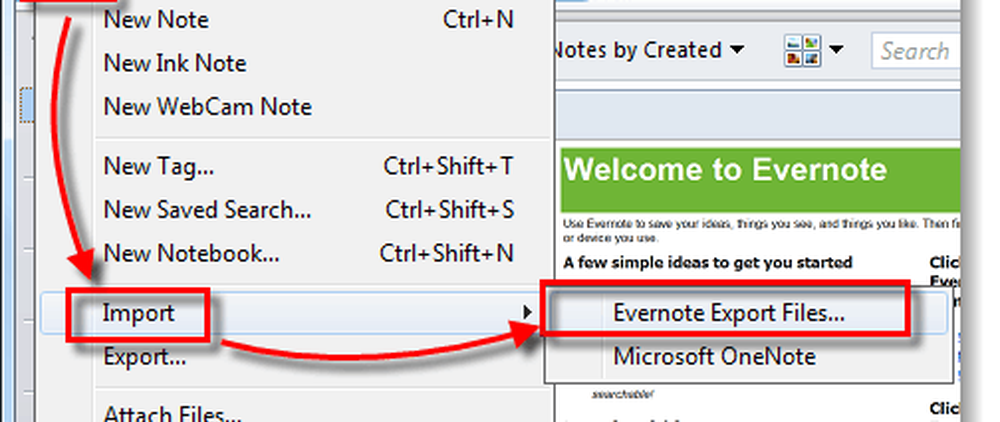
Navigare al luogo in cui hai appena salvato il tuo .ENEX file e Clic Aperto una volta selezionato.
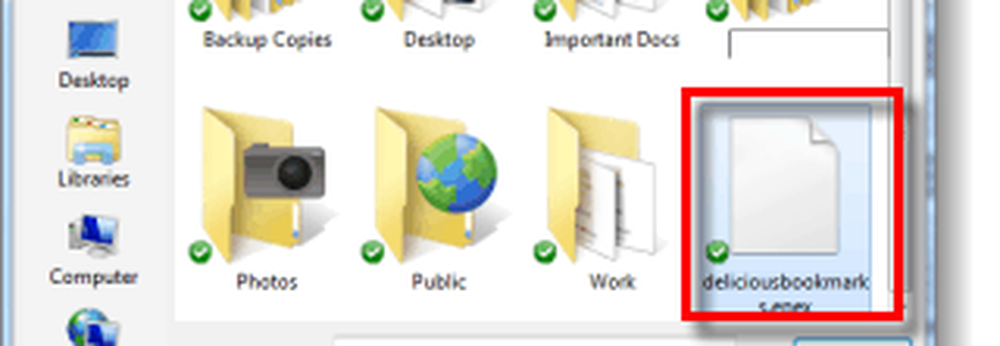
Fatto!
Dovresti vedere a "Importazione dati riuscita" schermo e congratulazioni: i tuoi segnalibri Delicious dovrebbero ora essere caricati in Evernote. Subito dopo puoi scegliere di sincronizzarli con il tuo cloud Evernote online, o semplicemente tenerli offline per ora. In entrambi i casi, il passo successivo logico sarebbe rinominare la cartella o organizzarla in cartelle esistenti.
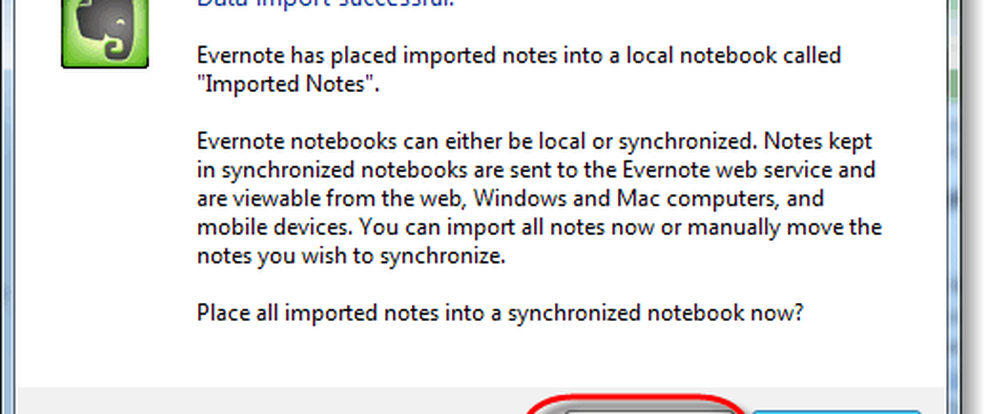
Nota: Ogni volta che usi la funzione di importazione, Evernote creerà un nuovo notebook "Import" con un numero secondario sequenziale alla fine di esso se dovessi ripetere il processo più volte. Non devi preoccuparti che le tue importazioni si perdano e si accumulino un taccuino in questo modo.